11.5.5 Packet Tracer – Segmentation des réseaux IPv4 en sous-réseaux
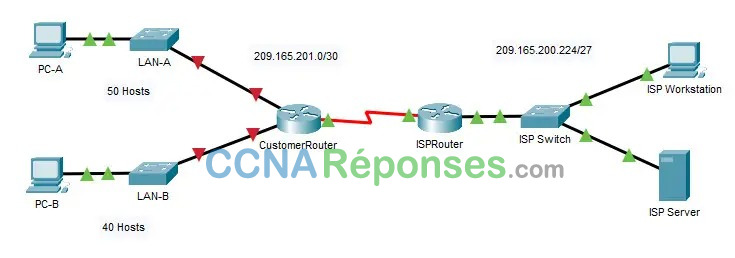
Table d’adressage
| Appareil | Interface | Adresse IP | Masque de sous réseau | Passerelle par défaut |
|---|---|---|---|---|
| Routeur client | G0/0 | 192.168.0.1 | 255.255.255.192 | N/A |
| G0/1 | 192.168.0.65 | 255.255.255.192 | ||
| S0/1/0 | 209.165.201.2 | 255.255.255.252 | ||
| Commutateur LAN-A | VLAN1 | 192.168.0.2 | 255.255.255.192 | 192.168.0.1 |
| Commutateur LAN-B | VLAN1 | 192.168.0.66 | 255.255.255.192 | 192.168.0.65 |
| PC-A | Carte réseau |
192.168.0.62 | 255.255.255.192 | 192.168.0.1 |
| PC-B | Carte réseau |
192.168.0.126 | 255.255.255.192 | 192.168.0.65 |
| Routeur FAI | G0/0 | 209.165.200.225 | 255.255.255.224 | N/A |
| Routeur ISP | S0/1/0 | 209.165.201.1 | 255.255.255.252 | |
| ISP_Switch | VLAN1 | 209.165.200.226 | 255.255.255.224 | 209.165.200.225 |
| Station de travail ISP | Carte réseau | 209.165.200.235 | 255.255.255.224 | 209.165.200.225 |
| Serveur FAI | Carte réseau | 209.165.200.240 | 255.255.255.224 | 209.165.200.225 |
Objectifs
Partie 1: Concevoir un schéma de sous-réseau pour le réseau IPv4
Partie 2: Configurer les périphériques
Partie 3: Tester le réseau et résoudre les problèmes
Contexte/scénario
Dans cette activité, vous allez segmenter le réseau du client en plusieurs sous-réseaux. Le schéma de sous-réseaux doit être basé sur le nombre d’ordinateurs hôtes nécessaires sur chaque sous-réseau, ainsi que sur d’autres considérations liées au réseau, comme l’extension future des hôtes du réseau.
Après avoir créé un schéma de sous-réseau et complété le tableau en indiquant les adresses IP d’hôtes et d’interfaces manquantes, vous configurerez les PC hôtes, les commutateurs et les interfaces de routeurs.
Une fois que les périphériques réseau et les PC hôtes auront été configurés, vous utiliserez la commande
ping pour vérifier la connectivité du réseau.
Instructions
Partie 1: Segmenter le réseau attribué
Étape 1: Créez un schéma de sous-réseaux qui répond au nombre nécessaire de sous-réseaux et d’adresses d’hôte.
Dans ce scénario, vous êtes un technicien réseau chargé d’installer un nouveau réseau pour un client. Vous devez créer plusieurs sous-réseaux en dehors de l’espace d’adressage réseau 192.168.0.0/24 pour remplir les conditions suivantes :
a. Le premier sous-réseau est le réseau LAN-A. Vous avez besoin au minimum de 50 adresses IP d’hôte.
b. Le deuxième sous-réseau est le réseau LAN-B. Vous avez besoin au minimum de 40 adresses IP d’hôte.
c. Vous avez également besoin d’au moins deux sous-réseaux supplémentaires inutilisés pour l’expansion future du réseau.
Remarque: les masques de sous-réseau de longueur variable ne seront pas utilisés. Tous les masques de sous-réseau de périphérique seront de la même longueur.
d. Répondez aux questions suivantes pour faciliter la création d’un schéma de sous-réseaux répondant aux exigences mentionnées du réseau:
Combien d’adresses hôte sont nécessaires dans le plus grand sous-réseau requis?
50
Quel est le nombre minimum requis de sous-réseaux?
Les exigences énoncées ci-dessus spécifient deux réseaux d’entreprise plus deux réseaux supplémentaires pour une expansion future. Donc, la réponse est un minimum de quatre réseaux.
Le réseau que vous êtes invité à fragmenter en sous-réseaux est 192.168.0.0/24. Quel est le masque de sous-réseau /24 en binaire?
1111111.11111111.11111111.00000000
e. Le masque de sous-réseau se compose de deux parties: la partie réseau et la partie hôte. En binaire, cela correspond aux 1 et aux 0 dans le masque de sous-réseau.
Dans le masque de réseau, que représentent les 1?
Les uns représentent la partie réseau.
Dans le masque de réseau, que représentent les 0?
Les zéros représentent la partie hôte.
f. Pour scinder un réseau en sous-réseaux, les bits de la partie hôte du masque de réseau initial sont convertis en bits de sous-réseau. Le nombre de bits de sous-réseau définit le nombre de sous-réseaux.
Sur la base de chacun des masques de sous-réseau possibles représentés dans le format binaire suivant, combien de sous-réseaux et d’hôtes sont créés dans chaque exemple?
Conseil: Rappelez-vous que le nombre de bits d’hôte (à la puissance 2) définit le nombre d’hôtes par sous-réseau (moins 2), et que le nombre de bits desous-réseau (à la puissance 2) définit le nombre de sous-réseaux. Les bits de sous-réseau (représentés en gras) sont les bits qui ont été empruntés au-delà du masque de réseau initial /24. Le /24 est la notation du préfixe et correspond à un masque pointillédécimal de 255.255.255.0.
1) (/25) 1111111111111111111111.10000000
Equivalent du masque de sous-réseau décimal en pointillés :
255.255.255.128
Nombre de sous-réseaux? Nombre d’hôtes?
Deux sous-réseaux (2^1) et 128 hôtes (2^7) – 2 = 126 hôtes par sous-réseau
2) (/26) 11111111.111111.11111111.11000000
Equivalent du masque de sous-réseau décimal en pointillés :
255.255.255.192
Nombre de sous-réseaux? Nombre d’hôtes?
Quatre sous-réseaux (2^2) et 64 hôtes (2^6) – 2 = 62 hôtes par sous-réseau
3) (/27) 11111111.111111.11111111.11100000
Equivalent du masque de sous-réseau décimal en pointillés :
255.255.255.224
Nombre de sous-réseaux? Nombre d’hôtes?
Huit sous-réseaux (2^3) et 32 hôtes (2^5) – 2 = 30 hôtes par sous-réseau
4) (/28) 11111111.111111.11111111.11110000
Equivalent du masque de sous-réseau décimal en pointillés :
255.255.255.240
Nombre de sous-réseaux? Nombre d’hôtes?
Seize sous-réseaux (2^4) et 16 hôtes (2^4) – 2 = 14 hôtes par sous-réseau
5) (/29) 11111111.111111.11111111.11111000
Equivalent du masque de sous-réseau décimal en pointillés :
255.255.255.248
Nombre de sous-réseaux? Nombre d’hôtes?
Trente-deux sous-réseaux (2^5) et 8 hôtes (2^3) – 2 = 6 hôtes par sous-réseau
6) (/30) 11111111.111111.11111111.11111100
Equivalent du masque de sous-réseau décimal en pointillés :
255.255.255.252
Nombre de sous-réseaux? Nombre d’hôtes?
Soixante quatre sous-réseaux (2^6) et 4 hôtes (2^2) – 2 = 2 hôtes par sous-réseau
Compte tenu de vos réponses ci-dessus, quels sont les masques de sous-réseau qui répondent au nombre minimum requis d’adresses d’hôtes ?
/25, /26
Compte tenu de vos réponses ci-dessus, quel masque de sous-réseau répond au nombre minimum de sous-réseaux requis ?
/26, /27, /28, /29, /30 donneront le nombre requis de sous-réseaux.
Compte tenu de vos réponses ci-dessus, quel masque de sous-réseau répond à la fois au nombre minimum d’hôtes requis et au nombre minimum de sous-réseaux requis ?
/26 vous donnera les quatre sous-réseaux requis et 62 hôtes par sous-réseau, ce qui est supérieur aux 50 hôtes requis pour le premier sous-réseau.
Lorsque vous aurez déterminé quel masque de sous-réseau répond à tous les besoins indiqués en matière de réseau, vous calculerez chacun des sous-réseaux. Listez les sous-réseaux du premier au dernier dans le tableau. Rappelez-vous que le premier sous-réseau est le 192.168.0.0 avec le masque de sous-réseau choisi.
| adresse de sous-réseau | Préfixe | Masque de sous-réseau |
|---|---|---|
| 192.168.0.0 | /26 | 255.255.255.192 |
| 192.168.0.64 | /26 | 255.255.255.192 |
| 192.168.0.128 | /26 | 255.255.255.192 |
| 192.168.0.192 | /26 | 255.255.255.192 |
Étape 2: Remplissez les adresses IP manquantes dans la table d’adressage
Attribuez des adresses IP en fonction des critères suivants: Utilisez les paramètres réseau ISP à titre d’exemple.
a. Attribuez le premier sous-réseau au LAN-A.
1) Utilisez la première adresse hôte pour l’interface CustomerRouter connectée au commutateur LAN-A.
2) Utilisez la deuxième adresse hôte pour le commutateur LAN-A. Assurez-vous d’attribuer une adresse de passerelle par défaut pour le commutateur.
3) Utilisez la dernière adresse hôte pour PC-A. Assurez-vous d’attribuer une adresse de passerelle par défaut pour le PC.
b. Attribuez le deuxième sous-réseau au LAN-B.
1) Utilisez la première adresse hôte pour l’interface CustomerRouter connectée au commutateur LAN-A.
2) Utilisez la deuxième adresse hôte pour le commutateur LAN-B. Assurez-vous d’attribuer une adresse de passerelle par défaut pour le commutateur.
3) Utilisez la dernière adresse hôte pour PC-B. Assurez-vous d’attribuer une adresse de passerelle par défaut pour le PC.
Partie 2: Configurer les périphériques
Configurez les paramètres de base sur des ordinateurs, des routeurs et des commutateurs. Reportez-vous à la table d’adressage pour connaître le nom des périphériques et obtenir des informations d’adresse.
Étape 1: Configurez CustomerRouter.
a. Définissez le mot de passe secret d’activation sur CustomerRouter sur Class123
b. Définissez le mot de passe de connexion à la console sur Cisco123.
c. Configurez CustomerRouter comme nom d’hôte du routeur.
d. Configurez les interfaces G0/0 et G0/1 avec les adresses IP et les sous-réseaux, puis activez-les.
e. Enregistrez la configuration en cours dans le fichier de configuration initiale.
Étape 2: Configurez les deux commutateurs LAN du client.
Configurez les adresses IP sur le VLAN 1 de l’interface sur les deux commutateurs LAN du client. Veillez à configurer la bonne passerelle par défaut sur chaque commutateur.
Étape 3: configuration des interfaces des ordinateurs.
Configurez l’adresse IP, le masque de sous-réseau et les paramètres de passerelle par défaut sur PC-A et PC-B.
Partie 3: Tester le réseau et résoudre les problèmes
Dans la troisième partie, vous utiliserez la commande ping pour tester la connectivité du réseau.
a. Vérifiez si PC-A peut communiquer avec sa passerelle par défaut. Obtenez-vous une réponse?
Oui
b. Déterminez si le PC-B peut communiquer avec sa passerelle par défaut. Obtenez-vous une réponse?
Oui
c. Déterminez si PC-A peut communiquer avec PC-B. Obtenez-vous une réponse?
Oui
Si vous avez répondu « non » à l’une des questions précédentes,vous devez alors vérifier votre adresse IP et les configurations des masques de sous-réseau, et vous assurer que les passerelles par défaut ont été correctement configurées sur PC-A et PC-B.
Configurations de l’appareil
Client Routeur
enable
configure terminal
hostname CustomerRouter
enable secret Class123
line con 0
password Cisco123
login
interface GigabitEthernet0/0
ip address 192.168.0.1 255.255.255.192
no shutdown
interface GigabitEthernet0/1
ip address 192.168.0.65 255.255.255.192
no shutdown
interface Serial0/1/0
ip address 209.165.201.2 255.255.255.252
no shutdown
end
LAN-A
enable
configure terminal
interface Vlan1
ip address 192.168.0.2 255.255.255.192
no shutdown
ip default-gateway 192.168.0.1
end
LAN-B
enable
configure terminal
interface Vlan1
ip address 192.168.0.66 255.255.255.192
no shutdown
ip default-gateway 192.168.0.65
end
PC-A
Adresse IP : 192.168.0.62 /26
Masque de sous-réseau : 255.255.255.192
Passerelle par défaut : 192.168.0.1
PC-B
Adresse IP : 192.168.0.126 /26
Masque de sous-réseau : 255.255.255.192
Passerelle par défaut : 192.168.0.65